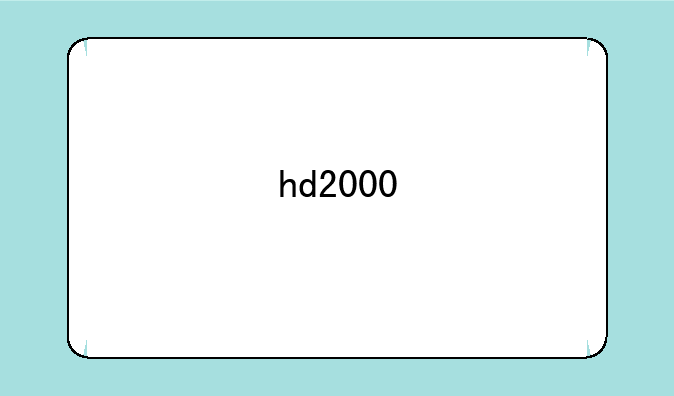先知数码网小编整理了以下关于 [] 一些相关资讯,欢迎阅读!

电脑连接液晶电视:打造家庭娱乐与高效办公新体验
在数字化时代,电脑与液晶电视作为家庭娱乐和高效办公的两大核心设备,其互联互通已成为现代生活的新风尚。通过简单设置,我们就能轻松实现电脑与液晶电视的无缝连接,为日常生活和工作带来前所未有的便捷与享受。
一、连接前的准备工作
在尝试连接前,确保手头有以下必备工具:① HDMI高清线(或VGA线,视电视接口而定)② 电脑与液晶电视的HDMI/VGA接口③ (可选)音频线,用于传输声音(如果HDMI线不支持音频传输)
了解电视和电脑的接口类型至关重要,这决定了我们选择哪种连接线。HDMI作为高清数字接口,能够提供更高清的画质和音频传输,是现代连接的首选。而VGA接口则较为传统,主要传输视频信号,需额外配备音频线。
二、连接步骤详解
① 物理连接首先,将HDMI线(或VGA线)的一端插入电脑的对应接口,另一端插入液晶电视的HDMI/VGA接口。若需要音频传输,还需将音频线连接到电视和电脑的音频输出/输入端口。
② 电视设置开启液晶电视,使用遥控器进入“信号源”或“输入”选项,选择HDMI/VGA对应的接口编号,确保电视正确识别电脑信号。
③ 电脑设置在电脑上,右键点击桌面空白处,选择“显示设置”。在此界面中,你可以看到两个显示器的图标。点击“检测”,系统会自动识别液晶电视。接着,根据个人偏好调整分辨率、缩放比例和显示器排列顺序,确保显示效果最佳。
三、优化使用体验
① 分辨率调整确保电视和电脑的分辨率匹配,以获得最佳的视觉效果。高分辨率不仅能让图片和视频更加细腻,还能提升文字和图标的清晰度。
② 音频同步若使用HDMI连接但未听到声音,检查电脑音频输出设置,确保已选择HDMI作为默认音频设备。对于VGA连接,确保音频线正确连接,并在音频管理软件中进行相应设置。
③ 多任务处理连接后的液晶电视可作为电脑的扩展屏幕或镜像屏幕。扩展模式下,你可以一边在电脑上工作,一边在电视上观看视频,提高工作娱乐效率。镜像模式下,则适合演示和分享。
四、应用场景拓展
① 家庭影院周末时光,不妨将电影从电脑投屏到液晶电视,搭配音响系统,享受影院级的观影体验。
② 在线课程与工作汇报疫情期间,利用大屏幕进行在线学习或远程工作汇报,让眼睛更舒适,同时提升专业形象。
③ 游戏娱乐对于游戏爱好者而言,将电脑游戏画面投放到大屏电视上,配合手柄操作,带来沉浸式的游戏体验。
总之,电脑连接液晶电视不仅操作简单,而且极大地丰富了我们的生活和工作方式。只需几步设置,就能开启一个全新的数字生活时代,让科技真正服务于我们的日常。